好吧,你们——半令人毛骨悚然的忏悔时间:我喜欢看其他人如何使用技术。
不是“渴望地凝视你卧室的窗户”的感觉,非常感谢。 (来吧。我们比这更了解,不是吗?!)更多的是“看看别人的手机是如何设置的,以及他们使用什么技巧来绕过它”的方式——你知道,两个同意的成年人之间完全随意的事情。
移动技术是一件非常个人化的事情,你可以通过查看某人用我们常见的虚拟调色板描绘出什么样的图画来了解他们很多。在 Android 上尤其如此,我们都从同一套工具开始,但在如何选择使用它们方面几乎有无限的选择。
我认为,这就是让我最感兴趣的是看到其他人的移动技术习惯:了解别人的思维过程,也许会偶然发现一些鼓舞人心的东西——一种不同的方法或想法,可能会为优化或组织我自己的 Android 体验提供一种新的方式。
这就是为什么我开始去年四月 - 让我们所有人一睹 Android 世界的知名人士如何在自己的生活中使用 Android。一年后的现在,是时候扩大我们的范围并添加一些新的领域了。
请允许我介绍最新的 Android Intelligence 系列:Awesome Android Home Screens。每个月,我们都会看看普通用户独特的主屏幕设置——一些超乎寻常的酷炫和创意。最重要的是,您可以自己轻松实现,无需任何自定义 ROM 或极其复杂的配置。
(您自己有创意的主屏幕设置吗?将一些屏幕截图发送至[email protected]。转瞬即逝的名声、一群追星族以及一张 10 美元的 Google Play 礼品卡都可能属于您!)
言归正传,这是我们的第一个特色主屏幕——我喜欢称之为“滑动堆垛机”:
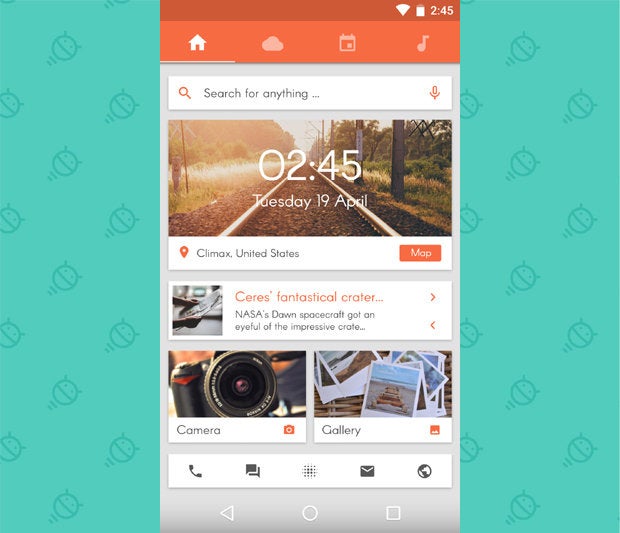
滑动堆垛机是由一位名叫“Jordan X”的才华横溢的 Android 用户提供的(没有说明“X”代表什么;除非另有说明,我会假设它是“木琴”,而且他只是喜欢敲击那些听起来甜美的木棒)。
X 先生创作的主屏幕围绕四个面板展开,每个面板都清晰地呈现了家庭、天气、日历和音乐区域的卡片。
上面的第一个面板显示了一个搜索栏以及一个有吸引力的时钟小部件,该小部件显示您当前的位置以及一个在地图上找到您自己的快速链接。在其下方,您可以看到最新的新闻标题、相机应用程序的链接以及设备图片库的链接。
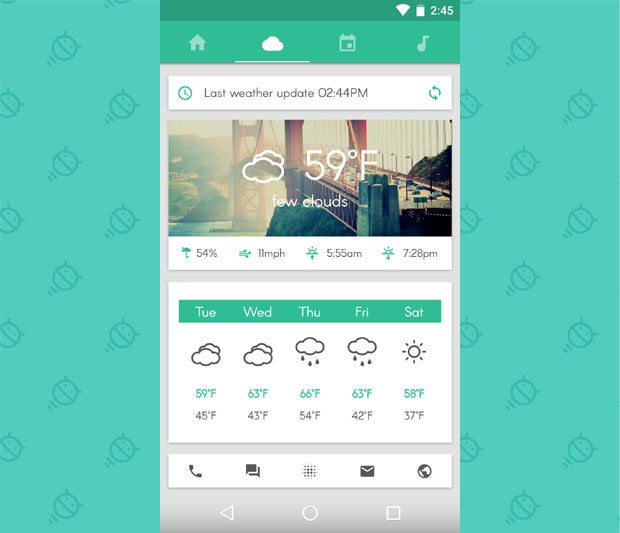
滑动一个面板 - 或点击顶部的相应图标 - 您将获得您所在地区当前和即将到来的天气的详细视图。正如您所看到的,自定义底座(带有手机、消息、电子邮件和网络浏览器应用程序的可自定义快捷方式以及指向应用程序抽屉的链接)从一个面板到下一个面板都保持在原位。

第三个面板是关于您的日历的。滑动堆垛机使用该空间显示您的最新活动,并为您提供一键式链接以即时创建新活动。 (顺便说一下,请注意每个面板都有自己的配色方案?正如我稍后将向您展示的那样,当您在屏幕之间移动时,颜色会随着流畅的运动而变化 - 如果您问我的话,这是一个非常简洁的效果。)

最后但并非最不重要的是一个专用于音频的面板。非常不言自明。您可以让它与您想要的任何播放器一起使用,因此有很大的灵活性。
这个设置如此酷的部分原因在于它对细节的关注。观看上面的视频,看看从一个面板滑动到下一个面板时的过渡是多么流畅和流畅。从角度来看,这是在一部使用了两年的手机(我的 2014 年 Moto X)上拍摄的——没有什么尖端技术,也没有特别高的马力。
想亲自尝试一下吗?
滑动堆垛机主屏幕的最佳部分是您可以自己实现它并对其进行自定义以与您自己喜欢的应用程序配合使用。准备好?
成分
要在您自己的设备上获取滑动堆垛机主屏幕,您需要从 Google Play 商店下载以下应用程序:
- KLWP 动态壁纸制作工具(免费)和 KLWP 动态壁纸专业版密钥(2.99 美元)。从技术上讲,整个主屏幕只是一个超级功能的动态壁纸——疯狂,对吧? ——正是这个应用程序让它发挥作用。需要 Pro Key 附加组件,因为它可以导入自定义皮肤。
- ShiftingHome KLWP(1 美元)。创建的特定皮肤“Jordan X”。可以肯定的是,这是一个关键要素。
- Nova 启动器(免费)。 Android 最可定制的主屏幕替代品之一;它是我们精美的动态壁纸和皮肤的基础。如果您想要一些额外的功能供将来使用(当然,为了支持应用程序的开发人员),您可以获取 Nova Launcher Prime 密钥(4.99 美元),但这实际上并不是必需的。
总而言之,您将花费大约四美元。前 3 美元将用于开发一款应用程序,该应用程序为主屏幕定制提供了除此特定皮肤之外的许多其他可能性,而最后 1 美元将用于支持创建此配置的人。总而言之,也不算太不合理。
食谱
在设备上安装上述组件后,请按照以下步骤启动并运行新的主屏幕:
(公平警告:这可能看起来有很多步骤 - 并且 KLWP 应用程序并不完全具有最直观的用户界面 - 但如果您按照这些确切的说明进行操作,它实际上并没有那么糟糕,从开始到结束应该不会超过几分钟。)
1. 点击设备的主页按钮,然后选择 Nova Launcher 并告诉系统每次都执行相同的操作。 (如果您稍后决定要返回到之前使用的内容,则可以随时在主系统设置的“主页”部分中更改此设置。)
2. 打开 Nova 设置,它应该作为应用程序在主屏幕或应用程序抽屉中提供。点击“桌面”,然后查找标有“页面指示器”的选项并将其设置为“无”。接下来,点击“Dock”,然后点击该屏幕右上角的开关以完全禁用 Dock。最后,点击“手势和输入”,选择“主页按钮”,然后选择“默认页面” - 并确保禁用“仅在默认页面上”旁边的切换。
3. 返回主屏幕(按设备的“主页”按钮或按几次返回键),然后从应用程序抽屉中打开 KLWP 应用程序。该应用程序可能会在此过程中的某个时刻提示您将其设置为动态壁纸,但不要这样做,直到最后 - 当我特别提到它时。
4. 点击屏幕左上角的汉堡菜单图标,然后选择“加载预设”并从标有“已安装”的选项卡中选择“shiftinghome”。在接下来出现的屏幕上点击一次,然后再次点击随后出现的确认屏幕。
5. 您现在应该返回 KLWP 应用程序的主屏幕。点击右上角加号正下方的矩形图标(它看起来有点像计算机显示器,里面可能有一些数字)。确保“x”值设置为“4”,“y”值设置为“1”。
6. 点击保存图标(KLWP 顶部导航栏上可爱的软盘形状)以保存您所做的一切。然后点击设备的主屏幕键返回主屏幕。
7. 你就快到了!现在我们只需要使用 Nova Launcher 完成一些最后的事情,这样它就能很好地配合主题。首先,逐一触摸并按住实际主屏幕上的每个项目(所有内容,包括所有快捷方式和顶部的 Google 搜索栏),然后将其拖动到屏幕顶部的“x”来将其删除。你想要一块完全空白的画布。
8. 完成此操作后,触摸并按住主屏幕上的任意位置。向左滑动,您应该会看到一个内部有加号的圆圈。点击该加号三次。现在滑回到最左端,并确认该加号旁边有四个空白页。这对于主题的正确运行非常重要(我应该注意,它与皮肤创建者推荐的有点不同,但它最终对我有用)。
9. 点击最左侧空白面板顶部的圆形主页图标。这将确保按 Home 键始终将您带到默认面板。
10.最后一步:点击“壁纸”链接,该链接应该位于同一屏幕上。找到带有动态壁纸的部分并选择 KLWP(可能在此菜单中列为“Kustom”),然后确认您要将其设置为设备的壁纸。
(如果您找不到设置壁纸的命令,请点击设备的“概览”按钮(Home 键旁边通常为方形图标),然后返回 KLWP 应用程序。在应用程序的汉堡菜单中查找“设置为壁纸”选项,然后选择该选项。它会将您带到同一位置。)
结果
就是这样!现在点击设备的主屏幕键,您应该位于新的且功能齐全(更不用说完全功能化)的主屏幕上。滑动不同的面板并确保一切正常工作。
请注意,您可能需要返回 KLWP 应用程序并自定义一些热点和设置,以便它们能够与您设备上的特定应用程序配合使用。您会在应用程序的主设置(位于其汉堡菜单中)中找到更改默认音乐播放器等选项。
与此同时,在 KLWP 主屏幕中,您可以向左滚动显示“项目”、“背景”和“图层”的灰色条,找到标有“快捷方式”的部分。 (我告诉过你:这个应用程序的用户界面非常糟糕。)在那里,你可以看到并更改主题中内置的各种快捷方式,以便它们指向你实际拥有和使用的应用程序。对于添加新日历事件的快捷方式,我建议查看“今日日历”;它有一个直接的活动可以做到这一点,而默认的谷歌日历应用程序则不然。
知道了?好的!现在享受您时髦的新设置,并在未来几周内继续关注更多精彩的主屏幕。
查看下面或中的更多 Android 专家简介官方 Google+ 合集— 并将您自己的创意主屏幕提交发送至[email protected]!
